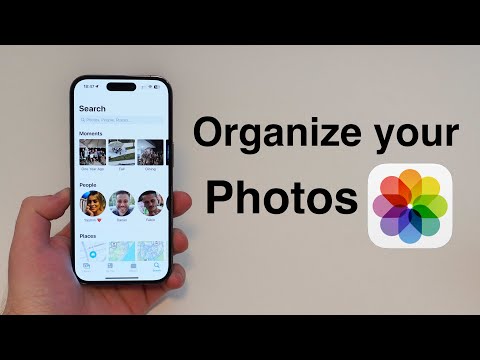Google Keep क्या है?

रखें एक फ्री फॉर्म नोट लेने वाला ऐप है। जब 2013 में पहली बार कीप की घोषणा की गई थी, तो हमें इसकी आवश्यकता थी या नहीं, इस पर बहुत सी बातचीत हुई थीएक और नोट लेने वाला ऐप। लोगों ने Evernote और अन्य समान सेवाओं की तुलना की। लेकिन अंत में, Keep अपनी खुद की बात है। यह आसान है जहां यह महत्वपूर्ण है, लेकिन अभी भी इसे शक्तिशाली बनाने के लिए पर्याप्त सुविधाएं प्रदान करते हैं।
रखें भी शानदार है। आप इसे वेब पर उपयोग कर सकते हैं, इसलिए यह आपके सभी कंप्यूटरों पर उपलब्ध है, और एंड्रॉइड और आईओएस ऐप भी उपलब्ध हैं। चूंकि यह एक Google उत्पाद है, इसलिए अपने Google खाते में समन्वयित रहें, इसलिए यह हमेशा अद्यतित रहता है कि आप किस डिवाइस का उपयोग कर रहे हैं। जैसे ही आप उन्हें ढूंढते हैं, उन्हें रखने के लिए चीजों को जोड़ने में आसान बनाने के लिए क्रोम एक्सटेंशन भी होता है।
मैं शुरुआत के बाद से Keep का उपयोग कर रहा हूं, और मैं वर्तमान में इसे लगभग हर दिन उपयोग करता हूं। यहां कुछ चीजों पर एक त्वरित नज़र डालें जो मैं व्यक्तिगत रूप से उपयोग करता हूं:
- किराना सूची: यह संभवत: लोगों का उपयोग करने वाले सबसे आम कारणों में से एक है। और यह एक अच्छा अच्छा है।
- भोजन योजना: यह किराने की चीज़ के साथ हाथ में जाता है, लेकिन यह वही नहीं है। यह वह जगह है जहां मेरी पत्नी और मैं निम्नलिखित हफ्तों के लिए भोजन की योजना बनाते हैं, इसलिए हम जानते हैं कि किराने का सामान क्या खरीदना है।
- कार्य विचार: जब चीजों को लिखने के लिए ट्रैक रखने की बात आती है, तो Keep मेरे लिए बिल्कुल अमूल्य है। मेरे पास दो सूचियां हैं: विचारों के लिए मुझे अनुसंधान करने की आवश्यकता है, और विचारों के लिए मुझे अपने संपादक को पिच करने की ज़रूरत है।
- याद रखने के लिए यादृच्छिक नोट्स: मेरी पत्नी और मैं हाल ही में एक घर खरीदने के लिए देख रहे हैं, इसलिए हमने प्रत्येक चीज पर देखने के लिए चीजों की एक चेकलिस्ट रखी। इस तरह हम पानी हीटर या छत को देखने के लिए कभी नहीं भूल गए। इसी प्रकार, हमारे पास उन चीजों की एक सूची है जिन्हें हमें घर के लिए खरीदने की आवश्यकता होगी। अगर मुझे किसी भी प्रकार की यादृच्छिक सूची की आवश्यकता है- दोनों छोटी या लंबी अवधि-रखें जहां यह जाता है।
- उपकरणों के बीच एक होल्डिंग पेन: चूंकि मेरे Google खाते में समन्वयित रहें, इसलिए मैं अक्सर इस तरह के उपकरणों के बीच चीजों को कॉपी / पेस्ट करता हूं। अगर मुझे अपने कंप्यूटर से अपने फोन (या इसके विपरीत) में टेक्स्ट का एक टुकड़ा प्राप्त करने की आवश्यकता है, तो इसे रखने के लिए जगह रखें। जब मैं करूँगा, तो मैं सिर्फ नोट हटा दूंगा।
अब जब आप Keep का उपयोग कर सकते हैं, तो कुछ तरीकों का विचार है, आइए देखें कि आप इसे अधिक से अधिक कैसे बना सकते हैं।
रंग कोड आपके नोट्स
जैसे ही आप Keep का उपयोग करते हैं, यह सभी प्रकार के नोट्स के साथ अव्यवस्थित होना शुरू कर सकता है। यदि आप सब कुछ डिफ़ॉल्ट सफेद रंग छोड़ देते हैं, तो यह एक हो सकता हैअसली आप जो खोज रहे हैं उसे ढूंढने और ढूंढने के लिए दर्द। एक खोज सुविधा है, लेकिन यदि आप शुरुआत से व्यवस्थित चीजें रखते हैं, तो यह जीवन को बहुत आसान बनाता है।
चूंकि Keep आपको नोट्स का रंग बदलने देता है, इसलिए चीजों को व्यवस्थित रखने का यह एक शानदार तरीका है। उदाहरण के लिए, आप अपने सभी कार्य-संबंधी नोट्स नीले, भोजन से संबंधित सूचियां हरे, और शौक-आधारित नोट लाल कर सकते हैं। तो जब आपको काम से संबंधित कुछ चीज़ों को जल्दी से ढूंढने की आवश्यकता होती है, तो आप सभी नीले नोटों पर स्क्रॉल कर सकते हैं और जल्दी से नज़र डाल सकते हैं। यह आसान है।
वेब पर किसी नोट का रंग बदलने के लिए, नोट खोलें, और फिर नीचे पैलेट आइकन पर क्लिक करें।


अपने नोट्स लेबल करें
लेकिन रुको, और भी है! आप अपने नोट्स को व्यवस्थित रखने के लिए लेबल भी जोड़ सकते हैं, और यदि आपके पास बहुत सारे नोट हैं, तो एक अच्छी लेबलिंग प्रणाली लाइफसेवर हो सकती है।
मुख्य रखें मेनू में, लेबल विकल्प के आगे बस "संपादित करें" टैप करें। यहां आप आवश्यक लेबल जोड़, संपादित या हटा सकते हैं।




सूचियों के लिए चेक बॉक्स का प्रयोग करें
यदि आप सूचियों के लिए Keep का उपयोग कर रहे हैं-चाहे यह एक टू-डू सूची, किराने की सूची, या किसी अन्य प्रकार की पॉइंट-बाय-पॉइंट सूची हो - चेक बॉक्स का उपयोग करके चीज़ें पढ़ने में आसान हो जाती हैं, और आप आइटम को चेक कर सकते हैं क्योंकि वे ' फिर से पूरा
चेक बॉक्स के साथ सूची बनाने के दो अलग-अलग तरीके हैं। आप या तो "नई सूची" बटन का उपयोग कर सकते हैं, या "+" बटन टैप करके और फिर "चेकबॉक्स दिखाएं" विकल्प चुनकर तथ्य के बाद चेक बॉक्स जोड़ सकते हैं।




आसान सहयोग के लिए अपने नोट्स और सूचियां साझा करें
साझा सूचियां टीमों या परिवारों को संगठित रहने में सहायता करने के लिए सर्वोपरि हैं।सूची साझा करने के लिए, मोबाइल पर मेनू बटन टैप करें और फिर "सहयोगी" विकल्प चुनें।




अनुस्मारक का प्रयोग करें
आप अनुस्मारक रखने के लिए एक और ऐप का उपयोग कर सकते हैं, लेकिन यदि आप अपने सभी टू-डॉस, सूचियां, नोट्स और अनुस्मारक एक ही स्थान पर रखना चाहते हैं, तो Keep आपके लिए यह कर सकता है। बस साइडबार पर मुख्य मेनू खोलें, और फिर "अनुस्मारक" विकल्प चुनें।


वहां से, यह बहुत आत्म-स्पष्टीकरणपूर्ण है। समय आने पर आपको याद दिलाता है, और शेष आपके ऊपर है।
यह अनुस्मारक अपने Google कैलेंडर में भी जोड़ता है, जो एक अच्छा स्पर्श है। लेकिन अगर आप ऐसा करते हैं, तो आपको शायद डबल नोटिफिकेशन मिलेंगे।
अपने नोट्स में ध्वनि मेमो, छवियां, या पेन इनपुट जोड़ें
कभी-कभी आपको केवल टाइप किए गए शब्दों से अधिक की आवश्यकता होती है। उन समय के लिए, आप छवियां भी जोड़ सकते हैं, चित्र खींच सकते हैं (या शब्दों को लिख सकते हैं), और यहां तक कि वॉयस मेमो (केवल मोबाइल ऐप्स) जोड़ सकते हैं।
इन चीजों में से किसी एक को नए नोट में करने के लिए, निचले पट्टी पर बटन का उपयोग करें (वेब पर, "ड्रॉइंग" विकल्प "अधिक" बटन के पीछे छिपा हुआ है):






अपनी Keep सेटिंग्स को कस्टमाइज़ करें
अपने सेटिंग मेनू में बहुत सारे विकल्प नहीं हैं, लेकिन इसमें क्या उपयोगी है। इन विकल्पों तक पहुंचने के लिए, मुख्य मेनू खोलें, और फिर "सेटिंग्स" विकल्प पर क्लिक या टैप करें।


अंत में, आप शेयरिंग को सक्षम या अक्षम कर सकते हैं, साथ ही समृद्ध लिंक पूर्वावलोकन भी कर सकते हैं। उत्तरार्द्ध मूल रूप से एक पूर्वावलोकन स्निपेट और थंबनेल छवि को आपके द्वारा जोड़े गए किसी भी लिंक में जोड़ता है, जो बहुत अधिक जगह ले सकता है।

यहां तक कि त्वरित पहुंच के लिए एंड्रॉइड वेयर ऐप का उपयोग करें
ठीक है, यह एक प्रकार का आला है क्योंकि एंड्रॉइड वेयर उतना लोकप्रिय नहीं है जितना Google चाहता है। पर अगर तुमकर रहे हैं एक एंड्रॉइड वेयर उपयोगकर्ता, आपको वास्तव में अपनी घड़ी पर रखना चाहिए!
किराने की खरीदारी करते समय, सूची में नजर रखने के लिए यह एक शानदार तरीका है। आप सूची देख सकते हैं और जैसे ही आप जाते हैं चीजों को चेक कर सकते हैं। यह परिवेश मोड में भी काम करता है, इसलिए सूची को आसानी से सुलभ रखते हुए आप अपनी घड़ी बैटरी नहीं निकाल पाएंगे।



रखें सरल है। इसमें एवरोनीट जैसे पूर्ण पाठ संपादक नहीं हैं, लेकिन यह सरल नोट्स के लिए पर्याप्त शक्तिशाली है। यह सूचियों के लिए बहुत अच्छा है, और त्वरित विचारों को कम करने के लिए। साझा सूचियां परिवार के लिए बहुत अच्छी काम करती हैं, और रंग-कोडिंग और लेबल सिस्टम चीजों को साफ और व्यवस्थित रखते हैं। यदि आपने अभी पहले एक शॉट नहीं दिया है और व्यवस्थित करने के लिए एक नया तरीका ढूंढ रहे हैं, तो इसे आज़माएं। और यदि आप पहले से ही इसका इस्तेमाल करते हैं, तो उम्मीद है कि यह सूची आपको हर चीज़ की बेहतर उपयोग करने में मदद करेगी।